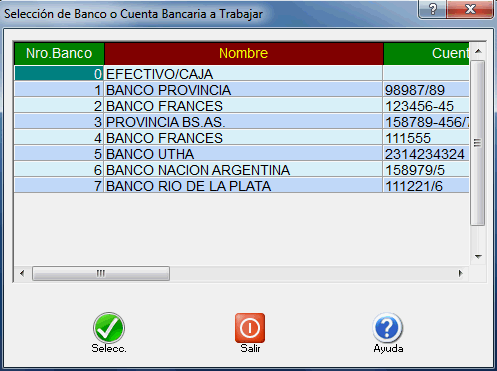
Saldos Bancarios V.5.05
MOVIMIENTO BANCARIO
a) Actualización Movimientos Bancarios
Pantalla de selección de bancos
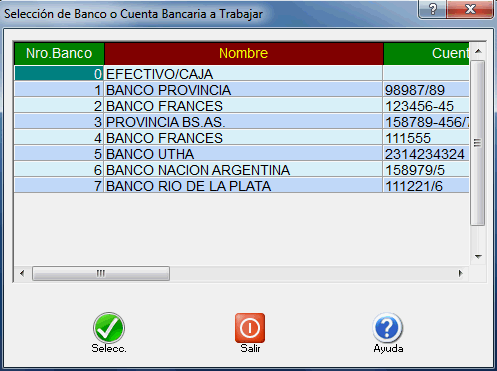
Cuando entre a ésta opción, verá una ventana mostrando la lista de bancos que
tiene para poder cargar datos (los cuales cargó previamente el el punto de
actualización de Maestro de Bancos).
Para seleccionar el banco a trabajar, debe seleccionarlo haciendo doble clic sobre el
renglón de la ventana.
Seguidamente verá la pantalla de actualización del BANCO SELECCIONADO.
NOTA: A partir de ahora toda alta o modificación o baja, corresponderá sólo
al banco seleccionado.
Pantalla de actualización de movimientos bancarios
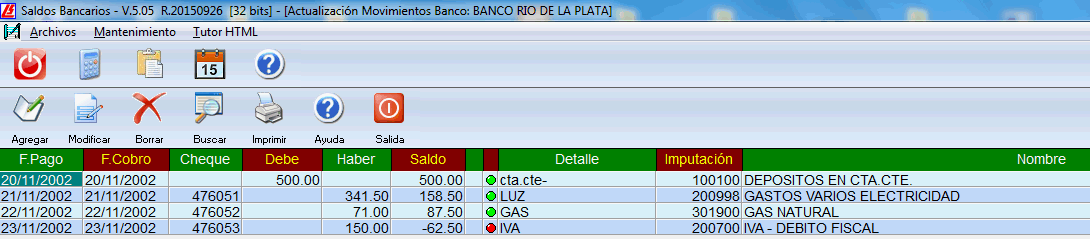
1.- Altas
2.- Modificaciones
3.- Borrar registro
4.- Búsqueda
5.- Impresión
6.- Ayuda
7.- Calculadora
8.- Almanaque
9.- Salida
Este punto sirve para cargar los movimientos bancarios, es decir cheques,
depósitos, débitos, y cualquier otro movimiento bancario que considere.
En éste momento está viendo una pantalla con 9 iconos dispuestos en forma horizontal:
También verá un box con las siguientes columnas: 'Fecha Pago', 'Fecha Cobro',
'Cheque','Debe'(depósitos), 'Haber' (cheques), 'Saldos', una columna que a
medida que vaya cargando los movimientos irá cambiando de color: verde cuando
el saldo sea mayor que 0, blanca, cuando el saldo sea igual a cero y roja
cuando el saldo sea negativo, al lado otra columna 'Detalle'.
Haciendo clic con el mouse en la flecha derecha de la barra de desplazamiento
que esta abajo, podrá ver el resto de las columnas que integran éste
box, es decir: 'Imputación' y 'Nombre'(del la imputación).
1. Añadir (Altas)
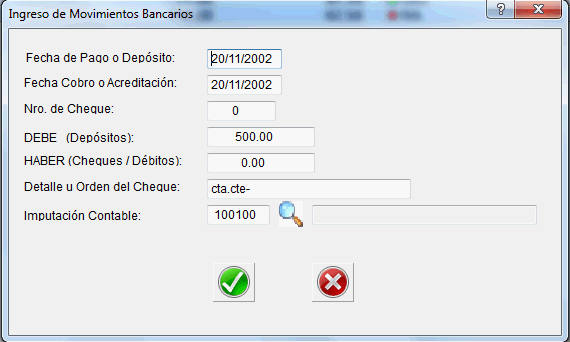
Para empezar a cargar el movimiento bancario, tiene que seleccionar el ícono
que dice AÑADIR, lo cual mostrará una ventana para cargar los datos del
movimiento.
Descripción:
1) Fecha de Pago o Depósito: Es la fecha real que se hizo el movimiento, es
decir la fecha que emitiá el cheque o que efectuá el depósito.
2) Fecha de Cobro o Acreditación: Esta es la fecha en la que el cheque se va
a debitar de su cuenta (le sugiero que sume a la fecha los dias de clearing).
También es la fecha en que se va a acreditar su depósito, si es en efectivo
será el mismo dia, pero tratándose de cheques de terceros o valores al cobro
es conveniente estimar la fecha de acreditación.
De todas maneras, si el banco acreditó o debitó un moviemiento un dia antes
o un dia después, tiene la posibilidad de corregir ésta fecha entrando al
punto de MODIFICACIONES, para ajustar su saldo bancario.
Tenga en cuenta que ésta fecha le permitirá visualizar por medio del listado
de CHEQUES DIFERIDOS (o Saldos Bancarios), dia a dia los saldos de cada una
de sus cuentas bancarias, con lo cuál a la hora de emitir un cheque puede
consultar su saldo a futuro y determinar el dia que tenga más fondos para que
lo puedan cobrar.
3) Nro.de Cheque: En el caso de los depósitos o débitos bancarios debe ir
en 0.
4) DEBE (Depósitos): Importe de depósitos, créditos bancarios y cheques
anulados.
5) HABER (Cheques o Débitos): Importe de los cheques, o débitos bancarios.
6) Detalle u Orden del Cheque: Es para llenar con un detalle aclaratorio
según su criterio.
(Puede ir en blanco).
7) Imputación Contable: De la misma manera que en el punto 1), si no recuerda
la cuenta contable, pulse sobre el ícono que tiene el signo de pregunta para
consultar el plan de cuentas.
Le recuerdo que puede dejar éste campo en blanco.
IMPORTANTE:
El primer movimiento bancario que deberá cargar en cada banco, deberá ser
el saldo inicial de la cuenta. Para ésto cargue el último saldo (negativo
o positivo) que tenga en el resúmen bancario.
Cargue éste movimiento como si se tratara de un cheque, no le ponga número.
Como descripción, escriba 'Saldo al Inicio', y en las 2 fechas ponga la
que dice el resúmen.
2. Modificaciones
Para modificar un registro debe posicionarse con el mouse en el renglón
que desee modificar.
3. Borrar Movimientos (Bajas)
Para borrar, debe posicionarse con el mouse en el registro a eliminar,
y después hacer clic en el ícono BORRAR.
Seguidamente Verá un cuadro de diálogo que le solicitará la confirmación.
4. Búsquedas (Consultas)
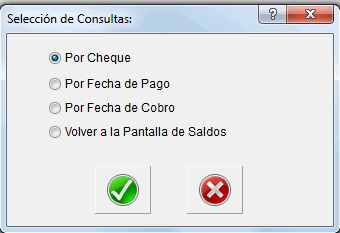
Haciendo clic en el ícono BUSCAR, verá una ventana que contiene 4 opciones
de búsqueda:
- Por Cheque
- Por Fecha de Pago
- Por Fecha de Cobro
- Volver a la pantalla de saldos
Una vez seleccionada cualquiera de las opciones, se le pedirá que ingrese la
clave de búsqueda. Si la búsqueda es exitosa se iluminará con azul el registro
encontrado, y todo el box estará ordenado por las claves seleccionadas.
Nota: Supongamos que quiere ver el archivo ordenado por fecha de cobro, y no
recuerda ninguna de éstas.
Solamente pulse el icono OK, de ésta forma el archivo
comenzará a visualizarse a partir de la primer fecha de cobro.
IMPORTANTE: Cuando efectúe búsquedas por cheque o por fecha de pago, verá que
el en el campo saldo no se encuentra vacío.
Para volver a la pantalla principal, es decir la que muestra los saldos ordenados
por fecha de cobro, tendrá que seleccionar la opción 'volver a la pantalla
de saldos' y hacer clic en OK.
5. Imprimir (Selección de Listados)
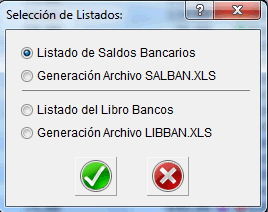
Después de hacer clic en el ícono IMPRIMIR una ventana le pregunta la opción
a listar que pueden ser 2:
1) Listado de Saldos Bancarios
2) Listado del Libro Bancos
1) Listado de Saldos Bancarios (Cheques Diferidos):
Este listado muestra su saldo bancario ordenado por fecha de acreditación
de los cheques, con lo cuál se puede determinar rápidamente, cuál es su
saldo actual y decidir si se pueden librar cheques o determinar las fechas.
Se pueden cargar supuestos ingresos a manera de presupuesto (por la pantalla
de carga de movimientos bancarios), y decidir que acciones tomar.
Se pide por medio de una ventana el ingreso de la fecha desde y hasta.
(Si no ingresa ninguna de las dos fecha, se listarán desde el primer
movimiento hasta el último).
De ésta manera, acumulará un saldo al inicio hasta la fecha que haya ingresado
como 'Fecha Desde', y mostrará todos los movimientos uno por uno hasta la 'Fecha
Hasta' inclusive.
2) Listado del Libro Bancos:
Este listado muestra el clásico libro bancos ordenado por fecha de emisión
y cheque, el cuál podría reemplazar su actual libro bancos manual.
Se pide por medio de una ventana el ingreso de la fecha desde y hasta.
Si no ingresa ninguna de las dos fechas se listarán todos los movimientos.
De ésta manera, acumulará un saldo al inicio hasta la fecha que haya ingresado
como 'Fecha Desde', y se mostrarán todos los movimientos uno por uno hasta la 'Fecha
Hasta' inclusive.
NOTA:
Una vez seleccionada una de las opciones, se visualiza el listado PREVIO.
Se ve en forma reducida. Para agrandarlo tiene que hacer doble clic sobre el
mismo, lo cual lo ampliará con el factor 1.
Si necesita ampliarlo más, deberá seleccionar factor 2 en la barra de opciones.
Para moverse más rápido en la visualización del listado, use las flechas del
teclado y no el mouse.
La mencionada barra de opciones cuenta con flechas que sirven para ver la página
posterior, o la anterior, o la primera o la última.
También puede seleccionar visualizar en dos hojas (siempre tiene la alternativa
de cambiar el zoom de visualización ampliando el número del FACTOR).
Si se decide a imprimir, tiene que hacer clic en el icono donde está la impresora.
Si es una sola hoja la imprime directamente.
Si el listado está compuesto por más de 1 hoja, aparecerá una nueva ventana
que le preguntará si quiere listar todo, la página actual o páginas desde-hasta.
Para salir de la pantalla debe hacer clic en la puertita de la barra de opciones.
4. Salir
Sale de la pantalla de actualización de movimientos bancarios.